如何通过点击iPhone的背面来打开手电筒
 文章插图
文章插图
厌倦了在黑暗中摸索?在iPhone 8或更高版本的iOS 14或更高版本 , 可以通过在iPhone背面轻按两三个来快速打开和关闭手电筒 。 设置方法如下:
创建手电筒切换快捷方式【如何通过点击iPhone的背面来打开手电筒】要打开和关闭手电筒 , 我们需要使用内置的快捷方式应用程序创建自定义快捷方式 。为此 , 请打开“快捷方式” 。如果找不到 , 尝试Spotlight搜索:用一根手指从主屏幕中间向下滑动 。在搜索栏中输入“快捷方式” , 然后点击“快捷方式”图标 。
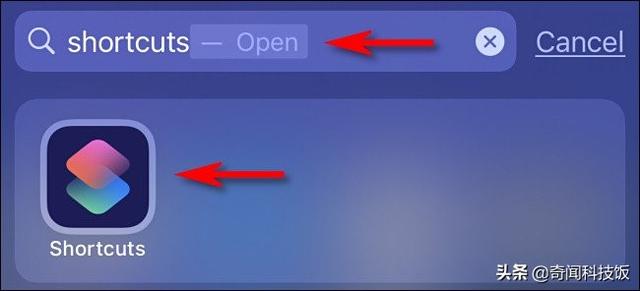 文章插图
文章插图
如果在应用打开时看到“快捷方式”概述屏幕 , 请点击“我的快捷方式”选项卡 , 然后选择“所有快捷方式” 。
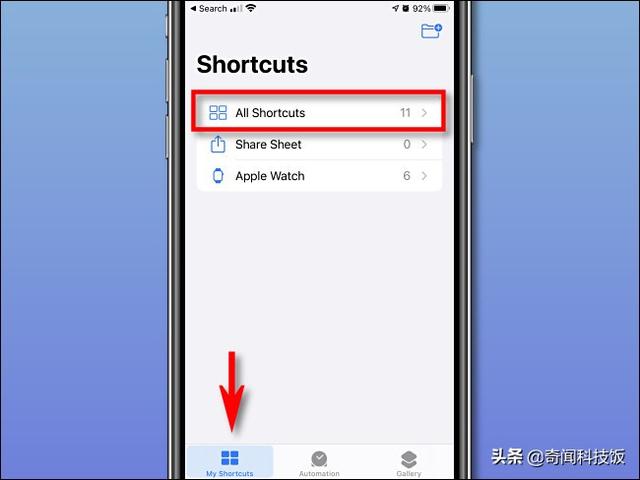 文章插图
文章插图
在“所有快捷方式”屏幕上 , 点击加号(“ +”)按钮 。
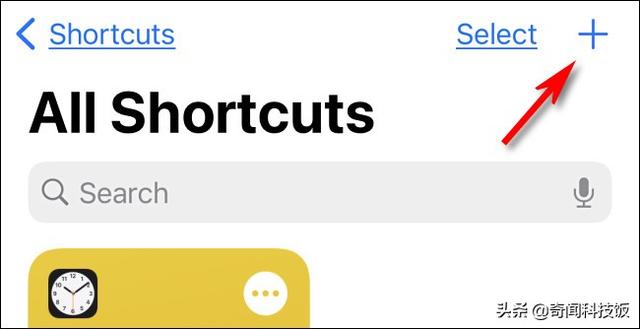 文章插图
文章插图
接下来 , 您将看到“新建快捷方式”页面 , 在其中向快捷方式添加步骤(称为“操作”) 。 首先 , 让我们重命名快捷方式 。 点击“椭圆”按钮(三个点) 。
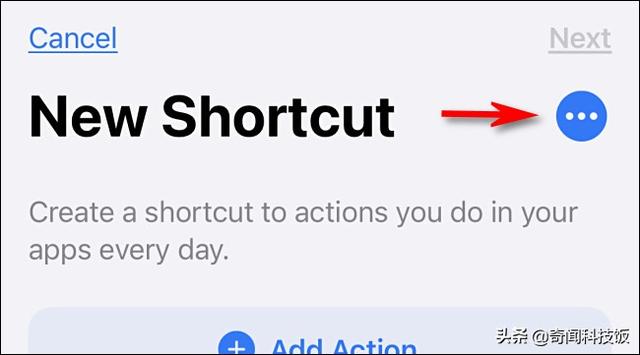 文章插图
文章插图
点击“快捷方式名称”文本区域 , 并将快捷方式重命名为“ Flashlight Toggle” , 然后点击“完成” 。
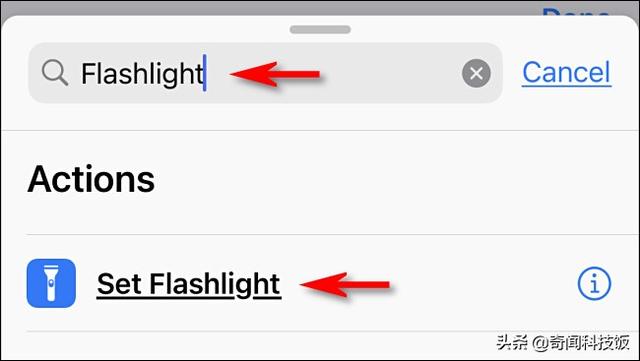 文章插图
文章插图
返回快捷方式屏幕时 , 点击“添加操作” 。
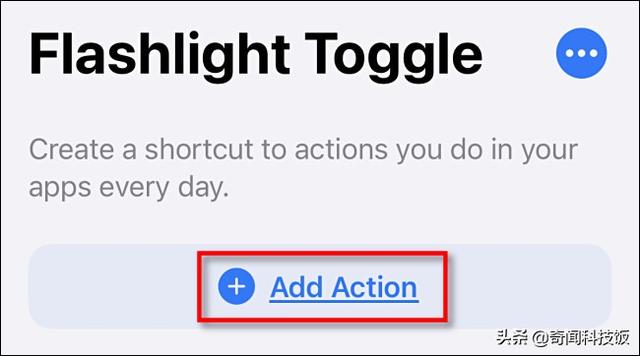 文章插图
文章插图
当“动作”面板出现时 , 搜索“手电筒” 。 在结果中点击“设置手电筒” 。
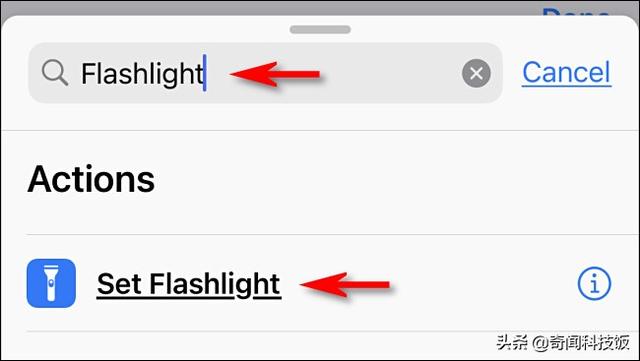 文章插图
文章插图
“设置手电筒”操作将出现在操作列表中 。 默认情况下 , 仅将其设置为在运行快捷方式时打开手电筒 。 我们想要做的是在运行快捷方式时将手电筒切换为打开或关闭 。 为此 , 请在“打开手电筒”短语中点按“打开”一词 。
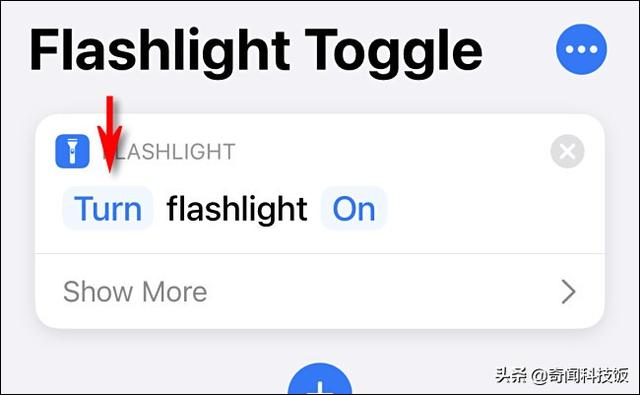 文章插图
文章插图
弹出“操作”菜单时 , 选择“切换” 。
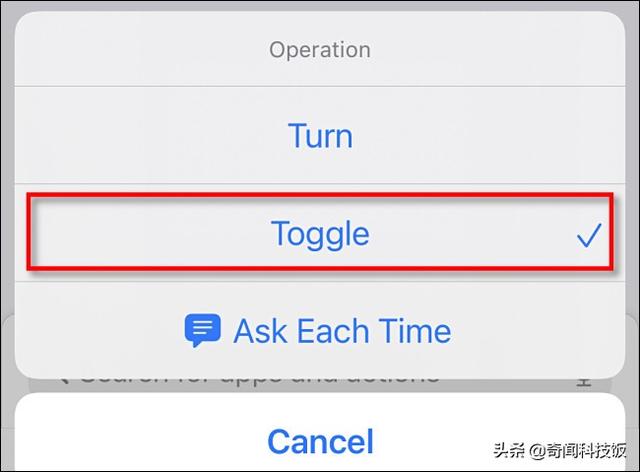 文章插图
文章插图
返回操作列表 , “手电筒”操作现在应显示为“切换手电筒” 。 这意味着 , 如果您运行快捷方式且手电筒关闭 , 则手电筒将打开 。 如果在打开手电筒时运行快捷方式 , 则手电筒将关闭 。 您正在编程!
点击“完成”以完成快捷方式 。
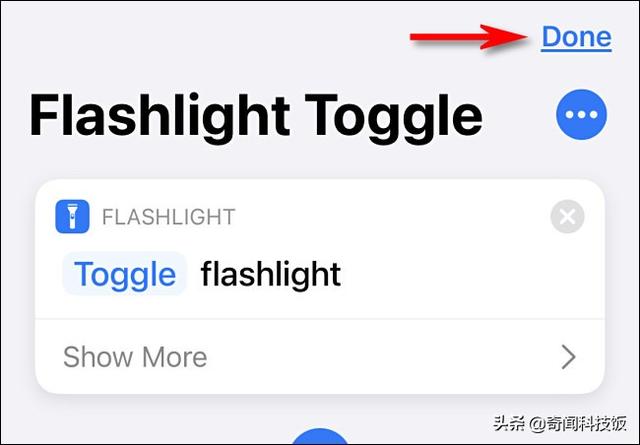 文章插图
文章插图
之后 , 您会在列表中看到“手电筒切换”快捷方式 。 您现在可以通过点击快捷方式的按钮对其进行测试 。 如果手电筒打开 , 请再次点击快捷按钮将其关闭 。
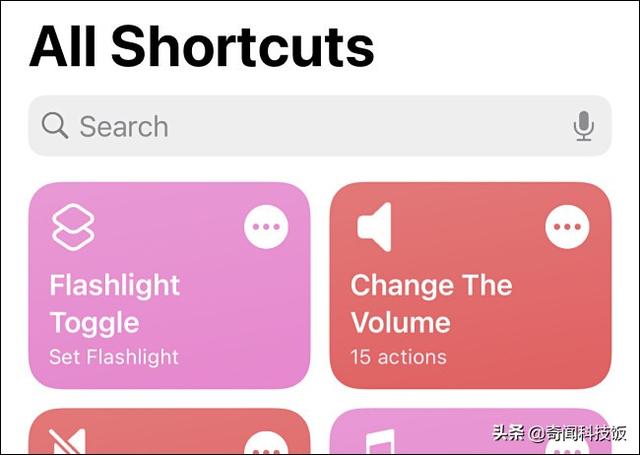 文章插图
文章插图
现在 , 您准备好进行下一步:将快捷方式链接到Back Tap 。
配置向后点击以运行手电筒快捷方式现在 , 我们已经设置了用于打开和关闭手电筒的快捷方式 , 我们需要配置如何使用Back Tap激活它 。 为此 , 请打开“设置” 。
- Chiplet如何开拓半导体技术的未来
- 如何编写JAVA小白第一个程序
- 如何进行不确定度估算:模型为何不确定以及如何估计不确定性水平
- 对微前端的11个错误认识
- 学大数据是否有前途 如何系统掌握大数据技术
- Python爬虫入门第一课:如何解析网页
- 小辣椒要移花接木,金立要借尸还魂,抄袭现象如何破
- 如何使用 lshw 查看 Linux 设备信息
- 华为科普:芯片是如何设计的
- 网络安全:如何使用MSFPC半自动化生成强大的木码?「下集」
